
Comment effacer l'historique de recherche Instagram sur iPhone ? [4 méthodes]

Lorsque vous utilisez Instagram, la barre de recherche enregistre automatiquement les comptes, hashtags ou lieux que vous avez déjà recherchés, ce qui facilite leur accès ultérieur. Cependant, si vous souhaitez protéger votre vie privée, empêcher les autres de consulter votre historique de recherche ou simplement supprimer les suggestions qui ne vous intéressent plus, il est important d'effacer votre historique de recherche Instagram. Cet article vous propose un guide détaillé pour effacer votre historique de recherche Instagram sur iPhone. C'est parti !
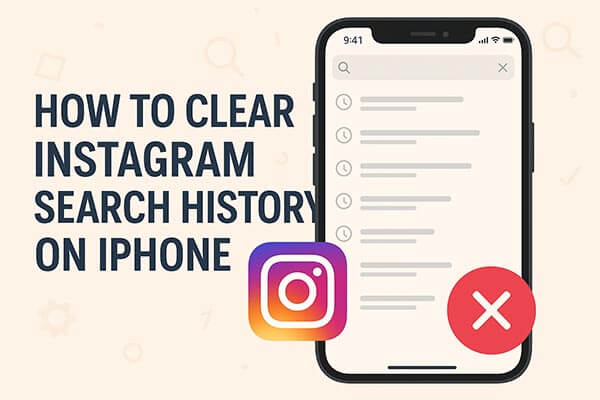
Si vous cherchez la méthode la plus simple et la plus rapide pour effacer votre historique de recherche Instagram, Coolmuster iOS Cleaner est la solution idéale. Contrairement à la suppression manuelle, cet outil effectue une analyse approfondie de votre iPhone pour détecter, en un seul clic, les caches d'applications, les traces de recherche, les fichiers système inutiles et les données de confidentialité. Il vous permet non seulement d'effacer votre historique de recherche Instagram, mais aussi de libérer de l'espace de stockage sur votre téléphone . L'ensemble du processus ne nécessite pas d'accéder constamment aux menus d'Instagram ni de supprimer les éléments un par un, ce qui le rend parfait pour les utilisateurs soucieux d'efficacité.
Principales caractéristiques de Coolmuster iOS Cleaner :
Voici comment effacer complètement votre historique de recherche sur Instagram sur iPhone :
01 Lancez Instagram Search History Cleaner sur votre ordinateur et connectez votre iPhone à l'ordinateur à l'aide d'un câble USB. Le programme détectera alors automatiquement votre appareil et affichera l'interface ci-dessous.

02 Ensuite, veuillez sélectionner le premier mode pour effacer votre historique de recherche Instagram. Sur l'écran suivant, veuillez sélectionner « Caches d'applications », « Cookies d'applications » et autres types de fichiers indésirables que vous souhaitez supprimer, puis cliquez sur le bouton « Lancer l'analyse » pour obtenir plus de détails.

03 Après une analyse rapide, vous verrez l'espace occupé par chaque type de données indésirables sur la mémoire de votre iPhone. Cochez ensuite l'option « Tout sélectionner » et cliquez sur le bouton « Nettoyer » pour supprimer définitivement l'historique de recherche Instagram de votre iPhone.

Si vous préférez utiliser les options intégrées d'Instagram, l'application offre un moyen simple de supprimer votre historique de recherche directement depuis ses paramètres.
Comment effacer mon historique de recherche Instagram sur mon iPhone ? Voici les étapes :
Étape 1. Ouvrez l'application Instagram sur votre iPhone.
Étape 2. Appuyez sur l'icône de votre profil en bas à droite.
Étape 3. Appuyez sur le menu « à trois lignes » en haut à droite.
Étape 4. Allez dans « Votre activité ».
Étape 5. Faites défiler vers le bas et appuyez sur « Recherches récentes ».
Étape 6. Appuyez sur « Tout effacer » en haut de l’écran.
Étape 7. Confirmez en appuyant à nouveau sur « Tout effacer ».
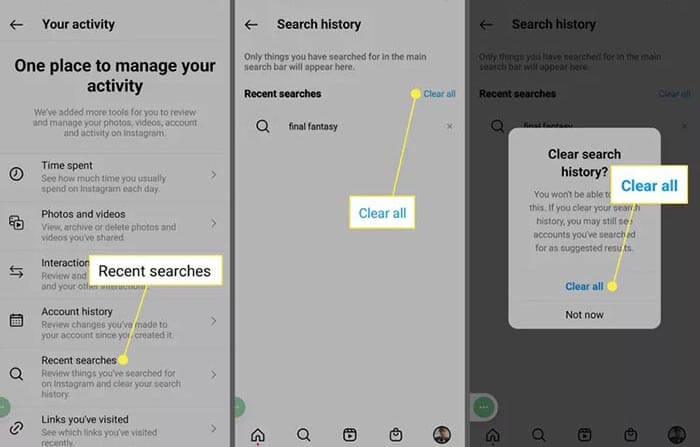
Pour les utilisateurs possédant plusieurs comptes Meta (comme Facebook et Instagram) liés, certaines activités peuvent être enregistrées et gérées via le Centre de comptes Meta. Effacer l'historique de recherche depuis le Centre de comptes permet de supprimer l'activité liée à vos différents comptes et d'effectuer un nettoyage plus complet. Actuellement, ce paramètre du Centre de comptes n'est pas disponible pour tous les utilisateurs.
Voici comment effacer l'historique de recherche Instagram sur iPhone dans le Centre de comptes :
Étape 1. Ouvrez Instagram et accédez à votre page de profil.
Étape 2. Appuyez sur le bouton « menu » en haut à droite.
Étape 3. Sélectionnez « Centre des comptes » dans le menu.
Étape 4. Accédez à « Vos informations et autorisations ».
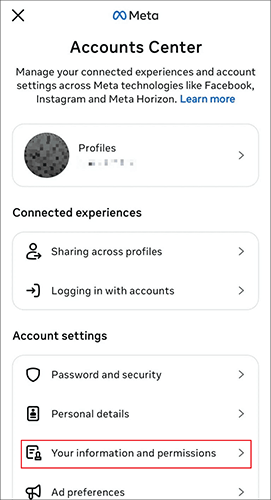
Étape 5. Appuyez sur « Historique de recherche ».
Étape 6. Localisez vos données de recherche Instagram.
Étape 7. Appuyez sur « Tout effacer » et confirmez l’action.
Si vous souhaitez supprimer uniquement certains enregistrements de recherche plutôt que de tous les effacer, il est plus pratique d'utiliser la barre de recherche d'Instagram. Vous pouvez les supprimer un par un ou choisir de tous les effacer.
Voici comment supprimer l'historique de recherche Instagram sur iPhone via la barre de recherche :
Étape 1. Ouvrez Instagram sur votre iPhone.
Étape 2. Appuyez sur l'icône « Recherche » (loupe) en bas.
Étape 3. Appuyez sur la barre de recherche en haut pour afficher vos recherches récentes.
Étape 4. Cliquez sur « Supprimer » à côté d'une recherche récente pour la supprimer de votre historique.
Étape 5. Cliquez sur « Tout effacer » à côté de « Récent » pour effacer tout votre historique de recherche.
Notez que l'effacement de votre historique de recherche est temporaire et que les recherches que vous avez effacées peuvent réapparaître si vous les recherchez à nouveau.
Si vous souhaitez supprimer votre historique de recherche Instagram sur votre iPhone, plusieurs options s'offrent à vous. Pour une suppression complète et définitive, nous vous recommandons d'utiliser Coolmuster iOS Cleaner , un outil tiers fiable. Il efface non seulement l'historique de recherche Instagram, mais supprime également d'autres fichiers inutiles, améliorant ainsi les performances générales de votre iPhone. Essayez-le pour nettoyer votre historique de recherche Instagram.
Articles connexes :
Comment vider le cache d'Instagram sur iPhone avec ou sans supprimer l'application ?
[Résolu] Comment vider le cache Spotify sur iPhone/iPad pour libérer de l'espace
Comment récupérer des photos Instagram supprimées sur iPhone avec ou sans sauvegarde
Comment récupérer l'historique supprimé de Safari sur iPhone avec ou sans sauvegarde

 Gomme et nettoyant de téléphone
Gomme et nettoyant de téléphone
 Comment effacer l'historique de recherche Instagram sur iPhone ? [4 méthodes]
Comment effacer l'historique de recherche Instagram sur iPhone ? [4 méthodes]





